 interface Web
interface Web
 tutoriel CSS
tutoriel CSS
 Conseils et méthodes pour utiliser CSS pour obtenir des effets pop-up lorsque la souris survole
Conseils et méthodes pour utiliser CSS pour obtenir des effets pop-up lorsque la souris survole
Conseils et méthodes pour utiliser CSS pour obtenir des effets pop-up lorsque la souris survole
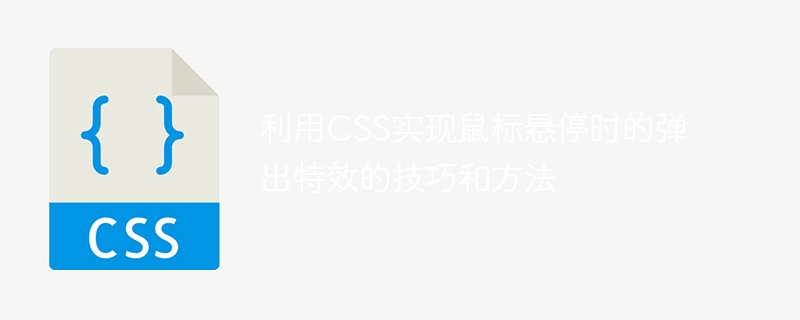
Conseils et méthodes pour utiliser CSS pour obtenir des effets spéciaux pop-up lorsque la souris survole
Dans la conception de pages Web, nous rencontrons souvent le besoin d'effets spéciaux pop-up lorsque la souris survole. L'effet peut améliorer l'expérience utilisateur et le sexe d'interaction avec la page. Cet article présentera les techniques et méthodes d'utilisation de CSS pour obtenir des effets contextuels lorsque la souris survole et fournira des exemples de code spécifiques.
1. Utilisez l'attribut de transition de CSS3 pour implémenter l'animation de dégradé
L'attribut de transition de CSS3 peut implémenter l'animation de dégradé des éléments en définissant le temps de transition et l'effet de transition appropriés, l'élément peut produire un effet pop-up fluide lorsque. la souris plane.
Exemple de code :
<style>
.box {
width: 200px;
height: 200px;
background-color: #f2f2f2;
transition: transform 0.3s ease;
}
.box:hover {
transform: scale(1.1);
}
</style>
<div class="box"></div>Dans le code ci-dessus, en définissant l'attribut de transition de l'élément .box pour transformer une facilité de 0,3 seconde, le changement de l'attribut de transformation est transféré avec un effet d'accélération en 0,3 seconde. Lorsque l'élément .box est survolé par la souris, un nouveau style de transformation est appliqué via le sélecteur de pseudo-classe :hover pour redimensionner l'élément à 1,1 fois sa taille d'origine.
2. Utilisez l'attribut d'animation de CSS3 pour obtenir une animation élastique
L'attribut d'animation de CSS3 peut réaliser l'effet d'animation élastique des éléments en définissant les images clés et les temps de transition, l'élément peut afficher un effet pop-up de type ressort. lorsque la souris survole.
Exemple de code :
<style>
.box {
width: 200px;
height: 200px;
background-color: #f2f2f2;
animation: pop 0.3s ease;
}
@keyframes pop {
0% {
transform: scale(1);
}
50% {
transform: scale(1.2);
}
100% {
transform: scale(1);
}
}
.box:hover {
animation: pop-hover 0.3s ease;
}
@keyframes pop-hover {
0% {
transform: scale(1.1);
}
50% {
transform: scale(1.3);
}
100% {
transform: scale(1.1);
}
}
</style>
<div class="box"></div>Dans le code ci-dessus, deux animations d'images clés sont définies : pop et pop-hover. En définissant l'attribut d'animation de l'élément .box sur une facilité de pop-hover de 0,3 s, lorsque l'élément est survolé par la souris, définissez le nouvel attribut d'animation sur une facilité de pop-hover de 0,3 s via le sélecteur de pseudo-classe :hover pour obtenir une animation élastique de l'élément.
3. Utilisez l'attribut transform de CSS pour implémenter l'animation de déplacement
En plus de l'effet de mise à l'échelle et de l'effet d'élasticité, nous pouvons également utiliser l'attribut transform de CSS pour implémenter l'animation de déplacement de l'élément, afin qu'il apparaisse dans d'une certaine manière lorsque la souris est survolée.
Exemple de code :
<style>
.box {
width: 200px;
height: 200px;
background-color: #f2f2f2;
transition: transform 0.3s ease;
}
.box:hover {
transform-origin: center top;
transform: translateY(-10px);
}
</style>
<div class="box"></div>Dans le code ci-dessus, en définissant l'attribut de transition de l'élément .box pour qu'il se transforme en 0,3 seconde, lorsque l'élément .box est survolé par la souris, un nouveau style de transformation est défini via le :hover le sélecteur de pseudo-classe translationY(-10px) déplace l'élément de 10 pixels verticalement.
En résumé, CSS peut être utilisé pour obtenir des effets pop-up lorsque la souris survole, notamment une animation de zoom, une animation élastique et une animation de déplacement. En utilisant rationnellement les propriétés CSS et les sélecteurs de pseudo-classes, nous pouvons ajouter plus d'effets interactifs à la page et améliorer l'expérience utilisateur et l'attrait de la page.
Ce qui précède est le contenu détaillé de. pour plus d'informations, suivez d'autres articles connexes sur le site Web de PHP en chinois!

Outils d'IA chauds

Undresser.AI Undress
Application basée sur l'IA pour créer des photos de nu réalistes

AI Clothes Remover
Outil d'IA en ligne pour supprimer les vêtements des photos.

Undress AI Tool
Images de déshabillage gratuites

Clothoff.io
Dissolvant de vêtements AI

AI Hentai Generator
Générez AI Hentai gratuitement.

Article chaud

Outils chauds

Bloc-notes++7.3.1
Éditeur de code facile à utiliser et gratuit

SublimeText3 version chinoise
Version chinoise, très simple à utiliser

Envoyer Studio 13.0.1
Puissant environnement de développement intégré PHP

Dreamweaver CS6
Outils de développement Web visuel

SublimeText3 version Mac
Logiciel d'édition de code au niveau de Dieu (SublimeText3)
 Comment redimensionner le bootstrap
Apr 07, 2025 pm 03:18 PM
Comment redimensionner le bootstrap
Apr 07, 2025 pm 03:18 PM
Pour ajuster la taille des éléments dans Bootstrap, vous pouvez utiliser la classe de dimension, qui comprend: ajuster la largeur: .col-, .w-, .mw-ajustement Hauteur: .h-, .min-h-, .max-h-
 Comment insérer des photos sur bootstrap
Apr 07, 2025 pm 03:30 PM
Comment insérer des photos sur bootstrap
Apr 07, 2025 pm 03:30 PM
Il existe plusieurs façons d'insérer des images dans Bootstrap: insérer directement les images, en utilisant la balise HTML IMG. Avec le composant d'image bootstrap, vous pouvez fournir des images réactives et plus de styles. Définissez la taille de l'image, utilisez la classe IMG-FLUID pour rendre l'image adaptable. Réglez la bordure en utilisant la classe IMG-border. Réglez les coins arrondis et utilisez la classe Roundée IMG. Réglez l'ombre, utilisez la classe Shadow. Redimensionner et positionner l'image, en utilisant le style CSS. À l'aide de l'image d'arrière-plan, utilisez la propriété CSS d'image d'arrière-plan.
 Comment utiliser le bouton bootstrap
Apr 07, 2025 pm 03:09 PM
Comment utiliser le bouton bootstrap
Apr 07, 2025 pm 03:09 PM
Comment utiliser le bouton bootstrap? Introduisez Bootstrap CSS pour créer des éléments de bouton et ajoutez la classe de bouton bootstrap pour ajouter du texte du bouton
 Comment configurer le cadre de bootstrap
Apr 07, 2025 pm 03:27 PM
Comment configurer le cadre de bootstrap
Apr 07, 2025 pm 03:27 PM
Pour configurer le framework Bootstrap, vous devez suivre ces étapes: 1. Référez le fichier bootstrap via CDN; 2. Téléchargez et hébergez le fichier sur votre propre serveur; 3. Incluez le fichier bootstrap dans HTML; 4. Compiler les sass / moins au besoin; 5. Importer un fichier personnalisé (facultatif). Une fois la configuration terminée, vous pouvez utiliser les systèmes, composants et styles de grille de Bootstrap pour créer des sites Web et des applications réactifs.
 Comment écrire des lignes fendues sur bootstrap
Apr 07, 2025 pm 03:12 PM
Comment écrire des lignes fendues sur bootstrap
Apr 07, 2025 pm 03:12 PM
Il existe deux façons de créer une ligne divisée bootstrap: en utilisant la balise, qui crée une ligne divisée horizontale. Utilisez la propriété CSS Border pour créer des lignes de fractionnement de style personnalisées.
 Les rôles de HTML, CSS et JavaScript: responsabilités de base
Apr 08, 2025 pm 07:05 PM
Les rôles de HTML, CSS et JavaScript: responsabilités de base
Apr 08, 2025 pm 07:05 PM
HTML définit la structure Web, CSS est responsable du style et de la mise en page, et JavaScript donne une interaction dynamique. Les trois exercent leurs fonctions dans le développement Web et construisent conjointement un site Web coloré.
 Comment afficher la date de bootstrap
Apr 07, 2025 pm 03:03 PM
Comment afficher la date de bootstrap
Apr 07, 2025 pm 03:03 PM
Réponse: Vous pouvez utiliser le composant de sélecteur de date de bootstrap pour afficher les dates dans la page. Étapes: Présentez le framework bootstrap. Créez une boîte d'entrée de sélecteur de date dans HTML. Bootstrap ajoutera automatiquement des styles au sélecteur. Utilisez JavaScript pour obtenir la date sélectionnée.
 Comment utiliser Bootstrap en Vue
Apr 07, 2025 pm 11:33 PM
Comment utiliser Bootstrap en Vue
Apr 07, 2025 pm 11:33 PM
L'utilisation de bootstrap dans vue.js est divisée en cinq étapes: installer bootstrap. Importer un bootstrap dans main.js. Utilisez le composant bootstrap directement dans le modèle. Facultatif: style personnalisé. Facultatif: utilisez des plug-ins.





